登録コードに関するよくある質問
登録コードと UltFone ソフトウェアを登録コードで登録する方法についての回答を見つけてください。
Q1: 購入後に登録コードのメールが届かないのはなぜですか?
A1: 通常、ご注文確認メールは決済処理後1時間以内に届きます。 確認メールには、ソフトウェアのダウンロード リンクと登録情報が記載されています。 SPAM フォルダも確認する必要があります。
12時間経っても確認メールが届かない場合は、迷惑メールに振り分けられている可能性があり、遅延がインターネットの停電によるものである可能性は否定できません。 オンライン フォームを送信した 支援をもらいます。サポートセンターにご連絡いただき、注文書を添付してください。 48 時間以内に返信いたします。 オンラインで登録コードを取得する スタッフの支援なしで即座に。
Q2: コードが無効なのはなぜですか?
A2: 製品名についてですが、若干の違いがありますので、ご入力いただいたコードがご購入いただいたものと同じであることを確認してください。 iOS データ リカバリや iOS データ マネージャーなど。 ご覧のとおり、これら 2 つの製品名は混同されやすいです。
同時に、当社の Web サイトから最新バージョンのソフトウェアをインストールしてください。対応するダウンリンクが製品ページにあります。 一方、Windows と Mac の両方のコンピューターで、一意のコードを同時に使用することはできません。 間違えた場合は、間違ったバージョンをアンインストールして、正しいバージョンをダウンロードしてください。
また、注文時に使用した登録メールアドレスを入力していることを確認してください。 そのため、登録メールとコードをコピーして、対応する場所に直接貼り付けることをお勧めします。どちらも大文字と小文字が区別されます。登録メール アドレスに、下線や特殊文字などの余分な記号を追加しないでください。 プロセス全体で、末尾の空白を避けるために、提供された情報を再確認してください。
これで問題が解決しない場合は、サポート チームに連絡して支援を受け、このエラー メッセージを示す関連するスクリーンショットを送信してください。
Q3: UltFone 製品の登録方法を教えてください。
A3: PC または Mac でプログラムを実行すると、インターフェイスにポップアップ ウィンドウが表示され、送信したライセンス情報を入力して [登録] ボタンをクリックします。 ライセンス メールとコードの両方で大文字と小文字が区別されるため、末尾の空白をコピーして貼り付けて削除することをお勧めします。
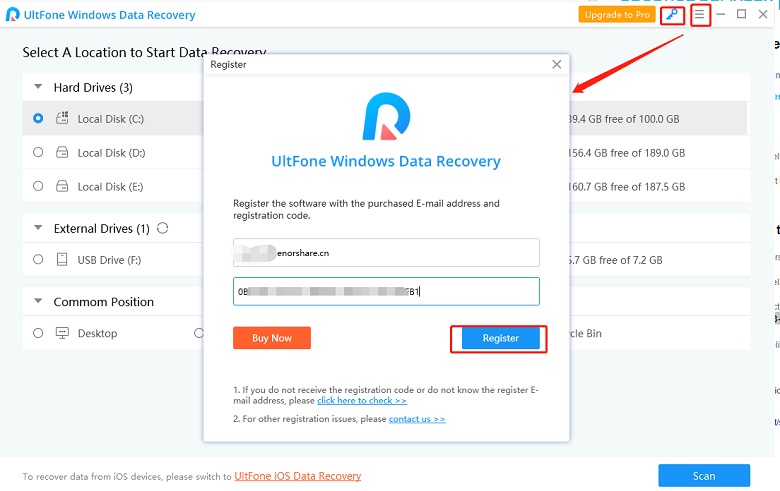
次のヒントを強調する必要があります:
- 登録には、自分のメール アドレスではなく、提供されたライセンス メールを使用する必要があります。
- Mac 製品を購入した場合は、Mac のアプリケーション フォルダーにプログラムをインストールし、アプリケーション フォルダーからソフトウェアを開きます。 そうしないと、正常に登録できません。
- ご注文確認メールの「Click here」ボタンからソフトウェアをダウンロードできます。 このリンクは 14 日以内に有効であり、3 回のダウンロードに対してのみ有効です。 期間を超えて3回のダウンロードをした場合は、 公式ウェブサイト製品をダウンロードします。
- WinPE データ リカバリを購入すると、別の操作モードで実行されるため、登録コードを要求されません。 この製品の最大ダウンロード数を超えた場合は、サポート チームにメールで完全なダウンロード リンクをリクエストしてください。
- ライセンス メールとコードの両方で大文字と小文字が区別されるため、登録ウィンドウの適切なテキスト ボックスに直接コピーして貼り付け、末尾の空白を削除することをお勧めします。
- ライセンスコードを既存の PC/Mac に適用すると、別の PC/Mac で使用することはできません。 つまり、新しいコンピューターでアクティベーションすると、コードは非アクティブ化されます。
- ご登録のメールアドレスには、下線や特殊文字など余計な記号を付けないでください。
- ライセンスを取得した電子メールまたは注文番号を紛失した場合、またはシステムで認識されない場合は、お気軽にお問い合わせください。
- 製品をアクティベートするためにライセンスキーを入力したのに、初回登録数が上限に達したというエラーが表示された場合は、お気軽にお問い合わせください。